活用テクニック
課題
社内公募制度における異動希望者の募集から管理までの体制を整えたい
優秀な人材の流出防止や、社員の希望や能力に応じた配置による適材適所の実現のため、社内公募制度を開始することになった。この制度では、社内で募集ポジションを広く告知し、面接などの選考を経て異動を決定する。そのため、募集するポジションの提示から応募管理までをスムーズに行えるような体制を整えたい。
優秀な人材の流出防止や、社員の希望や能力に応じた配置による適材適所の実現のため、社内公募制度を開始することになった。この制度では、社内で募集ポジションを広く告知し、面接などの選考を経て異動を決定する。そのため、募集するポジションの提示から応募管理までをスムーズに行えるような体制を整えたい。

施策概要
社内における人材募集~選考開始までの作業を一本化
アンケート機能を使い、社内公募制度の運用を始めました。人材を募集するポジションに合わせて応募フォームの項目を自由に作成でき、応募管理まで行うことができます。また、カオナビとSlackを連携させたことで、社内公募開始のお知らせもSlackで配信。社員にとっても、わかりやすい応募フローを整えることができました。

- 公募するポジションの要件をもとに、応募フォームを作成する
- 社員に社内公募の告知を行う
- 集まった回答をもとに選考を開始する
カオナビを使った解決策
『ボイスノート』で回答入力画面を作成する
『ボイスノート』では、パーツをドラッグ&ドロップするだけで簡単に回答入力画面を作成できます。7種類あるパーツを使い、選択肢を用意したり、フリーテキスト欄を設けたりすることで、募集ポジションに合った質問を用意し、回答してもらうことができます。

メールとSlackから社内公募開始の案内をする
メニューから『メール・通知一括送信』を選択すると、送信画面がポップアップで開きます。文面を作成し、一斉送信を行います。
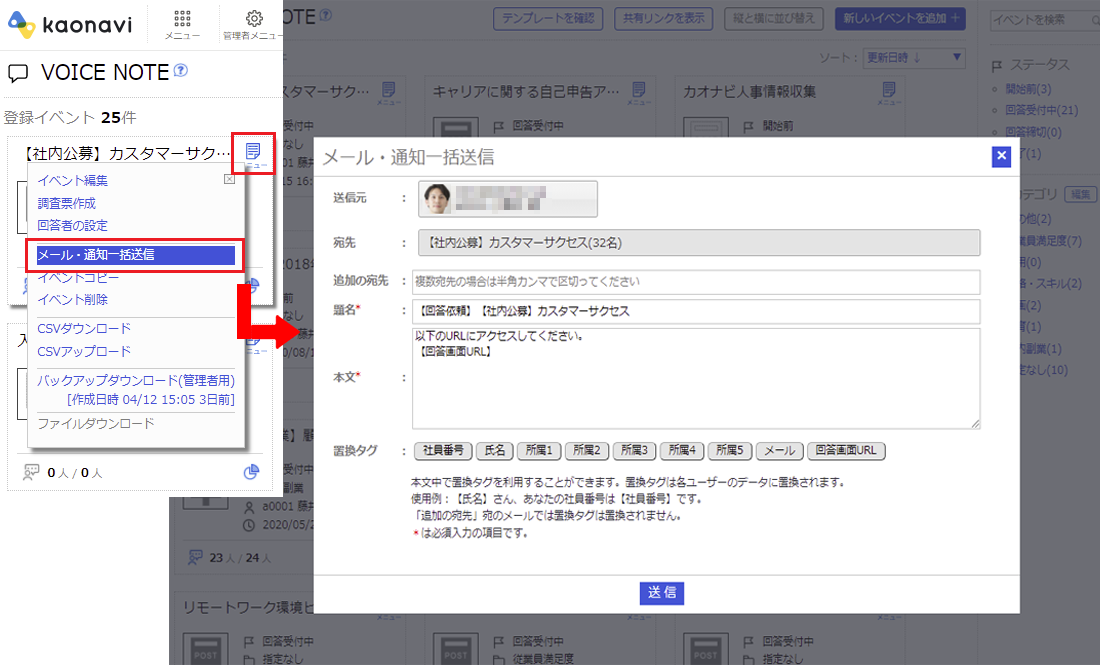
また、メールだけではなくSlackにも通知することができます。カオナビの『プロファイルブック』の基本情報のメール欄に登録したメールアドレスがSlackのアカウントのメールアドレスとして設定されている場合、Slackとの連携が可能。
上記で設定したメールと同じ内容がSlackからも配信されるため、一般社員にもスムーズに確認・回答してもらうことができます。

※Slackとの連携を行う場合は、メールの送信前に「管理者機能>システム連携」から設定を行ってください。
応募者の情報を確認し、選考を進める
回答者一覧画面では、回答者と回答内容をパッと確認できます。キーワード検索や詳細条件での絞り込みも可能なため、確認したい人をすぐに見つけることが可能です。
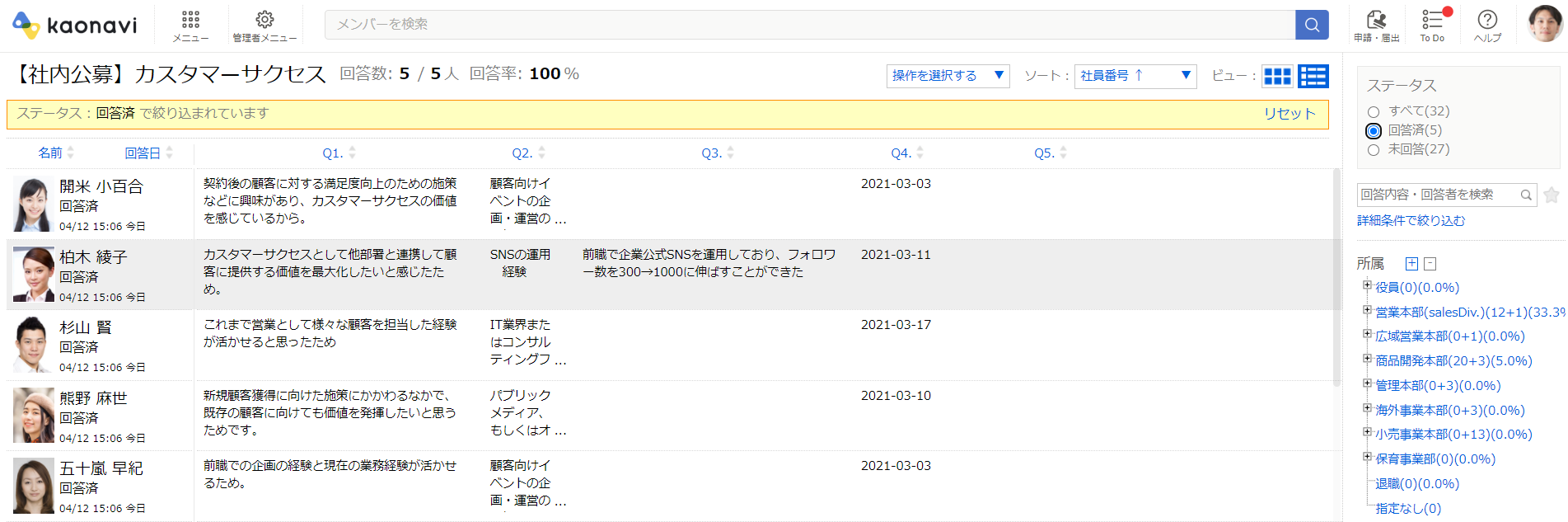
絞り込んだ回答者リストをそのままURLで共有することもできるため、選考担当者に応募者のリストを一括で共有する際などに便利です。
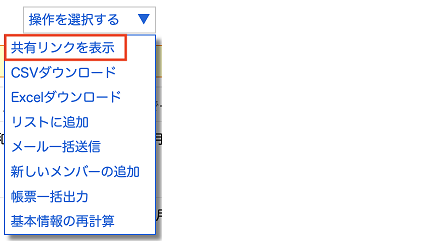
また、選択肢を用意した質問については、回答をチャート表示させることも可能です。グラフをクリックすると、その回答をした人を確認できるほか、さらにその人についての詳細を知りたい場合は、顔写真をクリックしてプロファイルブックのページを見ることもできます。
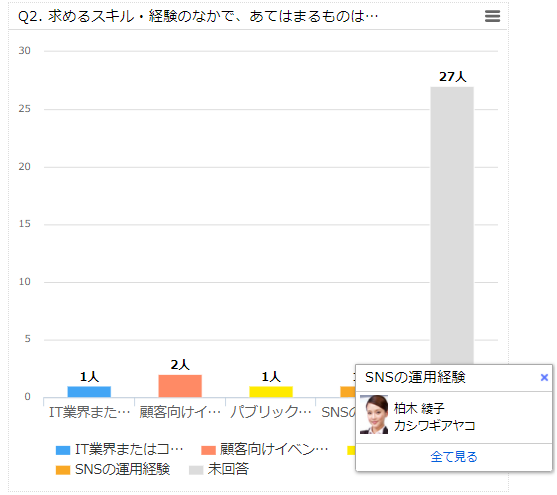
カオナビ設定手順
- 『ボイスノート』で調査票を作成する
- 回答者に案内を送付する。Slackと連携する場合は先に設定しておく
- 回答を一覧で確認し、活用する
カオナビ導入済みの方
活用資料を確認する導入をご検討中の方
3分でわかるカオナビいますぐ資料で確認してみたい






